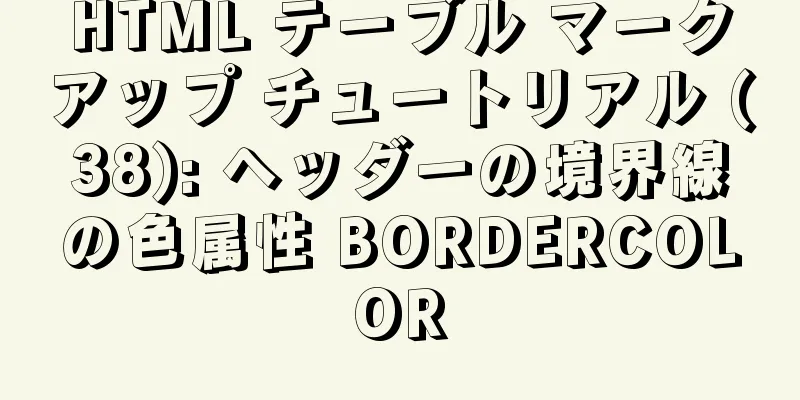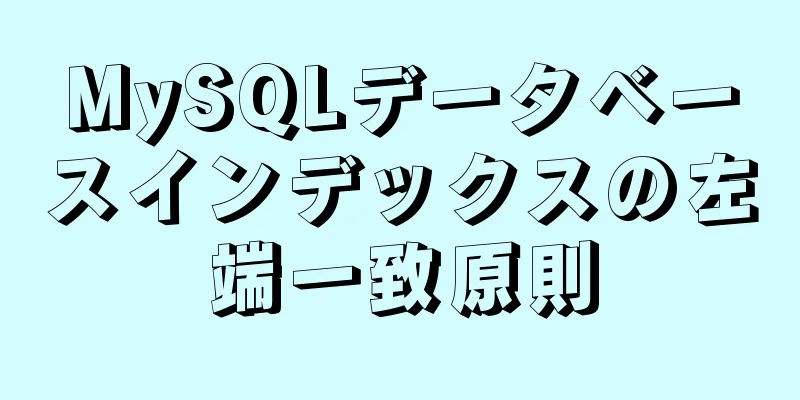Dockerがコンテナを起動するたびに、IPとホストが指定した操作が実行されます。

序文Dockerを使ってHadoopクラスタを起動するたびに、ネットワークカードの再バインド、IPの固定、/etc/hostsファイルの修正などが必要になります。これは非常に面倒なので、その原因と最適化を探りたいです。 1. 理由/etc/hosts、/etc/resolv.conf、/etc/hostname の 3 つのファイルはコンテナ内には存在しません。コンテナを起動すると、これらのファイルは mount の形式でコンテナ内にマウントされます。したがって、コンテナ内でこれらのファイルが変更された場合、変更された部分はコンテナの最上位層には存在せず、これら 3 つの物理ファイルに直接書き込まれます。 再起動後に変更が消えてしまうのはなぜですか?その理由は、Docker がコンテナを起動するたびに、新しい /etc/hosts ファイルが再構築されるからです。なぜでしょうか?理由は、コンテナが再起動され、IP アドレスが変更され、hosts ファイル内の元の IP アドレスが無効になるためです。したがって、hosts ファイルを変更する必要があります。そうしないと、ダーティ データが生成されます。 2. 解決策コンテナを起動するたびに IP とホスト名を指定し、/etc/hosts にホストを追加します。コマンドは次のとおりです。 docker run -itd --name hadoop0 --hostname hadoop0 --net network_my --ip 192.168.10.30 --add-host hadoop1:192.168.10.31 --add-host hadoop2:192.168.10.32 -d -P -p 50070:50070 -p 8088:8088 hadoop:master Docker ネットワーク モードと構成操作 --hostname : ホスト名を指定します。 --net: ネットワークモードを指定する --ip: IPを指定する --add-host : /etc/hostsに追加するホストを指定します 上記のコマンドには docker バージョン 1.9 以上が必要です。コンテナを起動したら、コンテナに入り/etc/hostsを確認します。 [root@centos-linux-7 /]# docker exec -it hadoop0 bash [root@hadoop0 /]# cat /etc/hosts 127.0.0.1 ローカルホスト ::1 ローカルホスト ip6-ローカルホスト ip6-ループバック fe00::0 ip6-ローカルネット ff00::0 ip6-mcastプレフィックス ff02::1 ip6-全ノード ff02::2 ip6-オールルーター 192.168.10.31 ハッシュ1 192.168.10.32 ハッシュ2 192.168.10.30 ハッシュ0 [ルート@hadoop0 /]# 上記のコマンドは長すぎるため、シェル スクリプトとして記述できます。オンラインで言及されている他の方法がいくつかあります。1. Dockerfileを使用してイメージを構築する 2. docker-composeの使用を開始する 3. Dockerコンテナがパブリックにロードを開始する環境変数の設定ファイルを変更します(私のバージョンの設定ファイルは見つかりませんでした) 最初の方法は機能しないはずです。Dockerfile はイメージをビルドするときに関連する環境変数を設定できますが、前述のように、IP、ホスト名、および /etc/hosts はすべて再読み込みされるため、Docker コンテナの起動時に指定する必要があります。イメージ内のものは受け入れられません。 2 つ目は、私はまだ docker-compose に精通していないため、当面は詳細には説明しません。 3 番目はパブリックであり、異なるコンテナーごとにカスタマイズできないため、私にとっては不便です。 まとめると、コンテナ起動時にコマンドラインで指定するのが一番便利だと思いますが、コマンドラインが長すぎるのが難点です。でも、シェルスクリプトとして書けばいいんですよ! 補足: Linux Docker は固定のコンテナ IP を設定します (Docker のデフォルトのコンテナ IP は変更されます) 1. 独自のネットワークタイプを作成し、ネットワークセグメントを指定します注文 docker ネットワーク作成 --subnet=172.18.0.0/16 mynetwork 2. イメージの起動時に独自のネットワークIPを指定する注文 docker run -itd -p 5001:5001 --name イメージ名 --net mynetwork --ip 172.18.0.2 --privileged=true --restart=always -d イメージ名 3. Dockerを再起動してコンテナのIPを表示するドッカーを再起動する 注文 サービスdockerの再起動 すべてのコンテナを表示 注文 ドッカーps -a コンテナ情報の表示 注文 docker コンテナ名を検査する この方法ではコンテナのIPは変更されません
上記は私の個人的な経験です。参考になれば幸いです。また、123WORDPRESS.COM を応援していただければ幸いです。間違いや不備な点がありましたら、遠慮なくご指摘ください。 以下もご興味があるかもしれません:
|
<<: テーブルを作成するための HTML dl、dt、dd タグとテーブル作成テーブル
推薦する
初心者向け入門講座⑧:記事サイトを簡単に作る
前回の投稿では、Web ページの作成方法について説明しました。Web サイトは多くの Web ページ...
Nginx は rtmp ライブ サーバーの実装コードを構築します
1. nginxソースディレクトリに新しいrtmpディレクトリを作成し、git clone http...
モバイルページで縦画面を強制する方法
最近、仕事でモバイルページを作成しました。もともと特別なことではありませんでしたが、非常に奇妙に感じ...
CocosCreator最適化DrawCallの詳細な説明
目次序文ドローコールとはDrawCall はパフォーマンスにどのような影響を与えますか?ドローコール...
HTML における iFrame タグの 2 つの使用法
最近、私は「ぶどうコレクション」というプロジェクトに取り組んでいます。簡単に言うと、Budou ペー...
非ルートユーザーを使用してDockerコンテナでスクリプト操作を実行する
アプリケーションをコンテナ化した後、Docker コンテナを起動すると、デフォルトで root ユー...
HTML リスト ボックス、テキスト フィールド、ファイル フィールドのサンプル コード
ドロップダウンボックス、テキストフィールド、ファイルフィールド 上半分はデモンストレーション効果、下...
DockerプライベートライブラリHarborのアーキテクチャとコンポーネントの説明
この記事では、Harbor アーキテクチャの構成と、実行時に各コンポーネントを使用する方法について説...
Vueはページの部分的なリフレッシュを実装します(ルータビューのページリフレッシュ)
Vue でprovide+inject組み合わせを使用するまず、App.vue を変更する必要があ...
MySQL で二重引用符の位置が誤っていたために起きた殺人事件の詳細な分析
1. はじめに最近、開発者が誤ってデータを削除したり更新したりするケースがよくあります。今回もまた問...
HTML チュートリアル: title 属性と alt 属性
XHTML は CSS レイアウトの基礎です。jb51.net は常に XHTML 知識の習得を重視...
一般的なSQL削除ステートメントの原則の違いを理解するだけです
この記事では主に、SQL 削除ステートメント DROP、TRUNCATE、および DELETE の違...
Windows で Nginx を使用して https サーバーとリバース プロキシを構成する際の問題
リクエストロジックフロントエンド --> https経由でnginxをリクエストnginx -...
MySQL マスタースレーブレプリケーションの遅延の原因と解決策
目次レプリケーション ロジックの簡単な概要:遅延の原因と解決策〇メインデータベースへの頻繁なDMLリ...
ハイパーリンクに関するいくつかの質問
ポテトチップスパーティーのこのエピソードに参加して、何人かの友人に会えてとても嬉しいです。思いがけず...